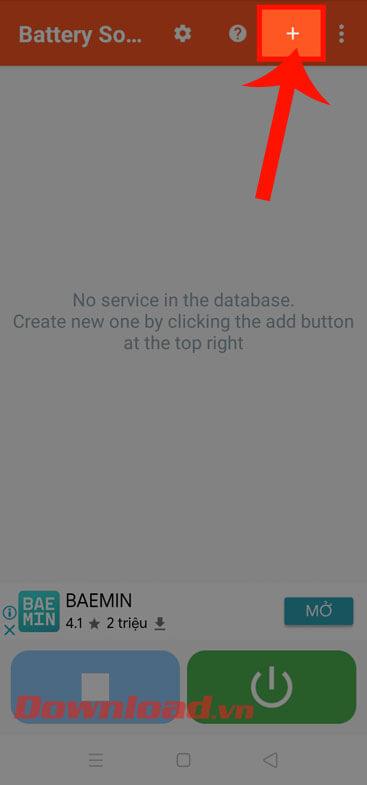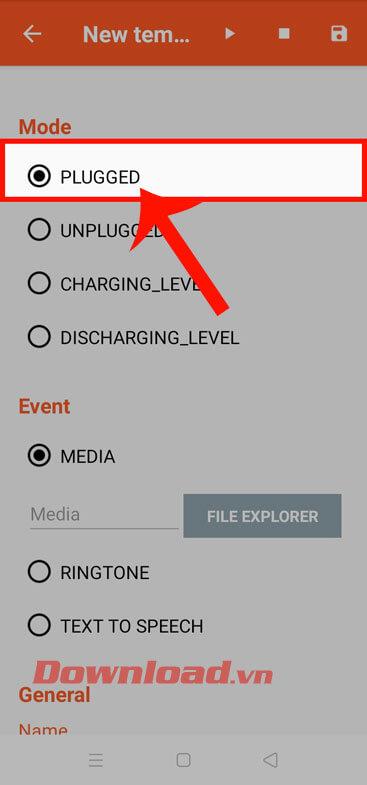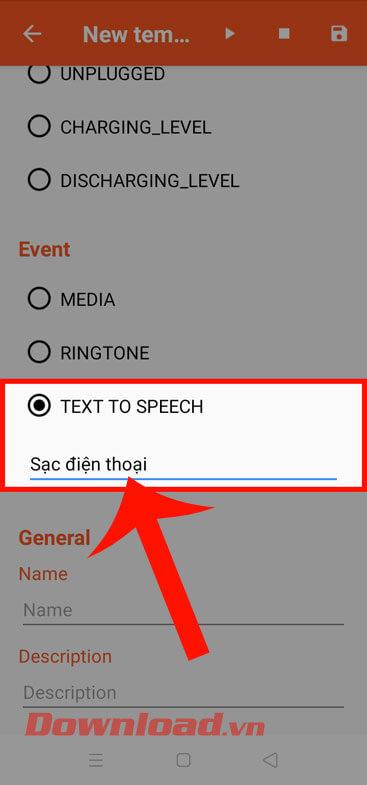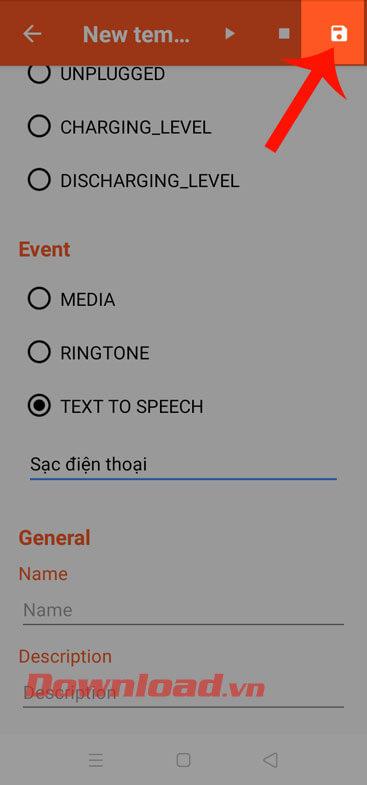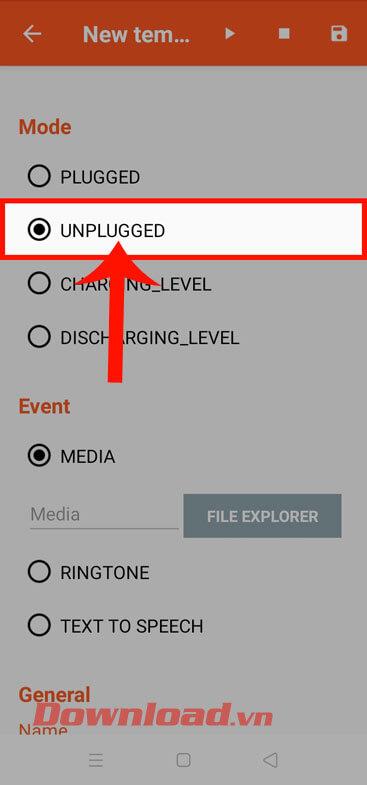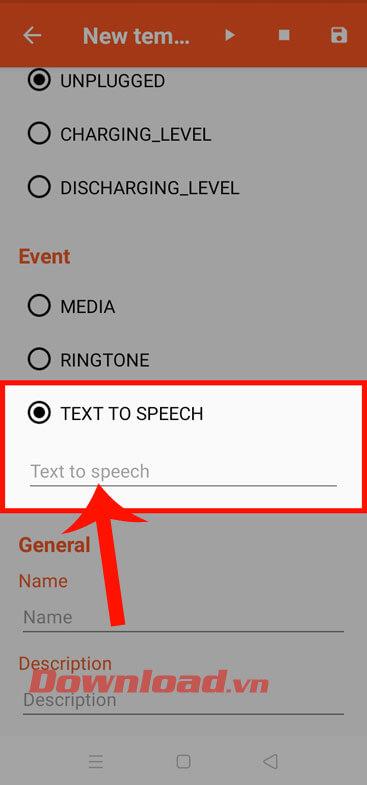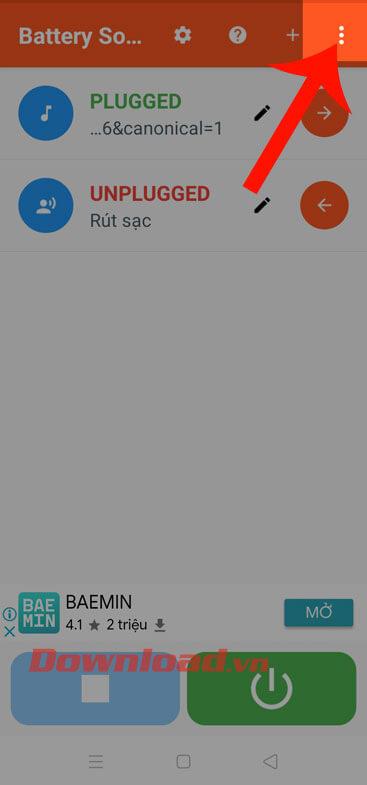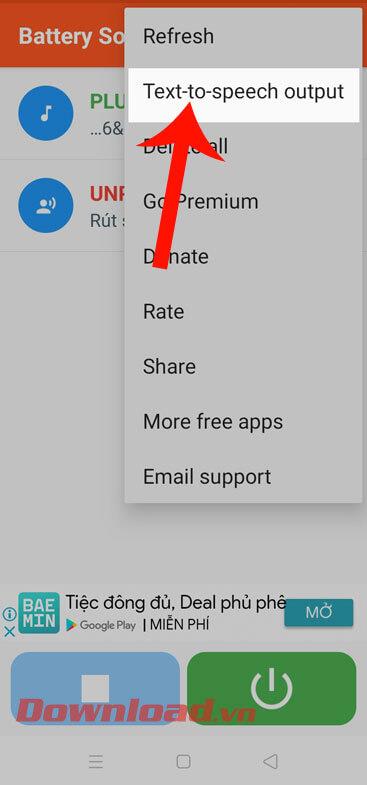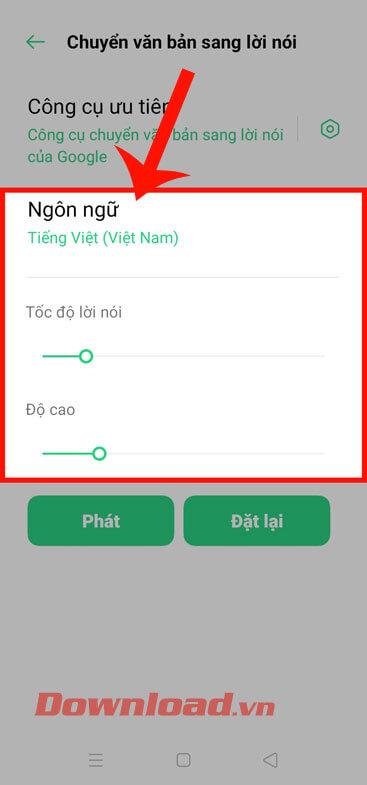W zależności od modelu telefonu, podczas ładowania baterii będą emitować różne dźwięki powiadomień. Czasami jednak nudzi Cię dźwięk powiadomienia o ładowaniu baterii urządzenia, ale nie wiesz, co zrobić? Dlatego dzisiaj WebTech360 przedstawi artykuł, jak stworzyć dźwięk ładowania baterii na Androidzie z powiadomieniem o dźwięku baterii .
Jest to aplikacja, która pomaga użytkownikom tworzyć nowe dźwięki ładowania w ich własnym stylu, dzięki czemu powiadomienie o ładowaniu telefonu jest ciekawsze. Poniżej znajdują się kroki, aby utworzyć dźwięk powiadomienia o ładowaniu baterii w systemie Android z powiadomieniem o dźwięku baterii, zapraszam do śledzenia artykułu.
Jak sprawić, by dźwięk ładowania baterii w systemie Android był odtwarzany za pomocą powiadomienia o dźwięku baterii?
Aby zmienić dźwięk powiadomienia o ładowaniu baterii w systemie Android, na telefonie musi być dostępna aplikacja Powiadomienie o dźwiękach baterii . Jeśli Twoje urządzenie nie ma tej aplikacji, kliknij poniższy przycisk pobierania, aby zainstalować ją na swoim telefonie.
Krok 1: Najpierw w głównym interfejsie aplikacji kliknij ikonę plusa u góry ekranu, aby rozpocząć tworzenie dźwięku ładowania.
Krok 2: W sekcji ustawień dźwięku ładowania baterii w sekcji Tryb wybierz Podłączony , aby ustawić dźwięk po podłączeniu.
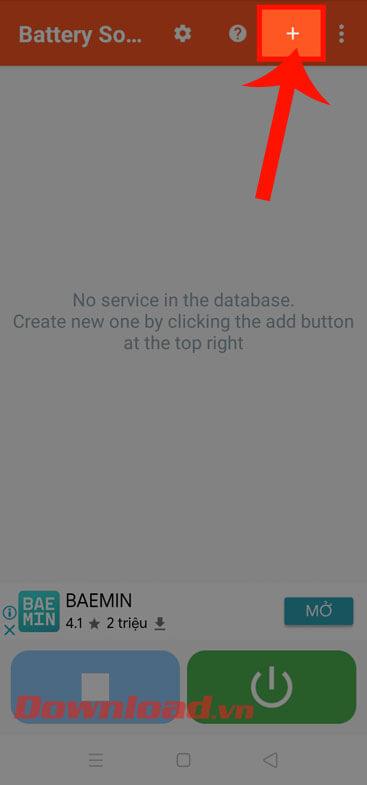
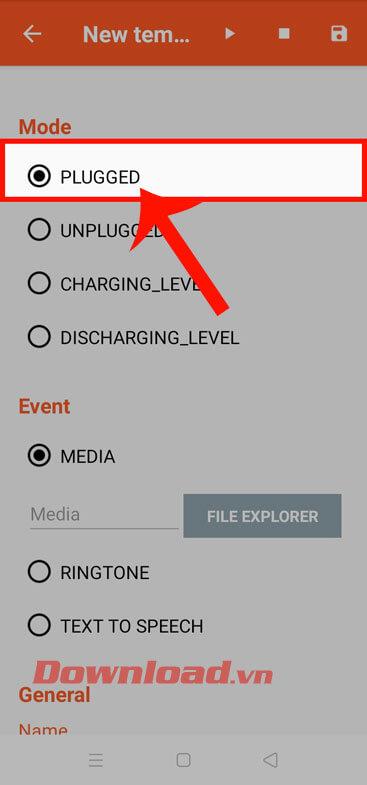
Krok 3: Przeciągnij ekran na dół w sekcji Zdarzenie , kliknij sekcję Tekst na mowę , aby aplikacja automatycznie zarejestrowała wiadomość, którą chcesz ustawić, gdy bateria jest podłączona.
Krok 4: Następnie dotknij ikony Zapisz w prawym górnym rogu ekranu.
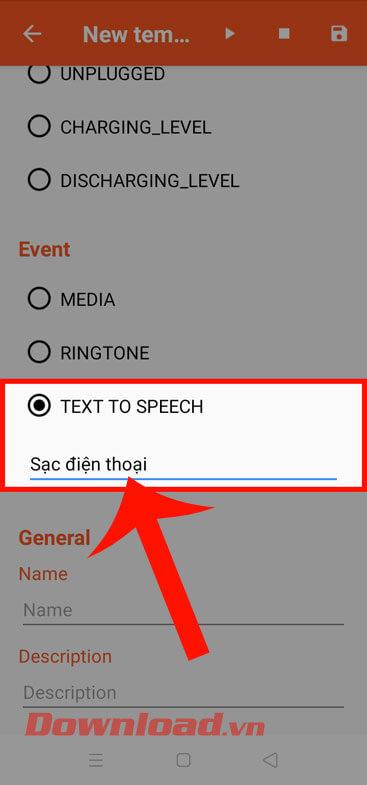
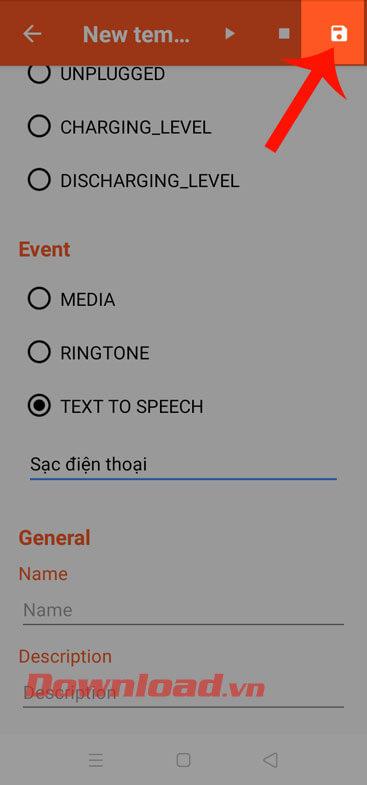
Krok 5: Ponadto, aby ustawić dźwięk podczas odłączania ładowarki akumulatora, również w sekcji Tryb, kliknij element Odłączony , a następnie wykonaj to samo, co kroki 3 i 4.
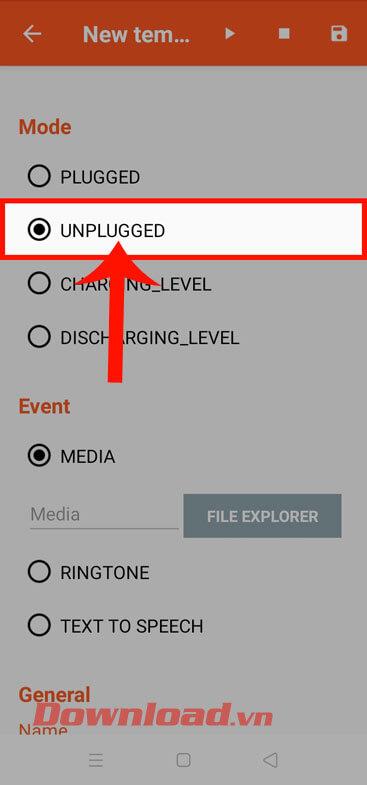
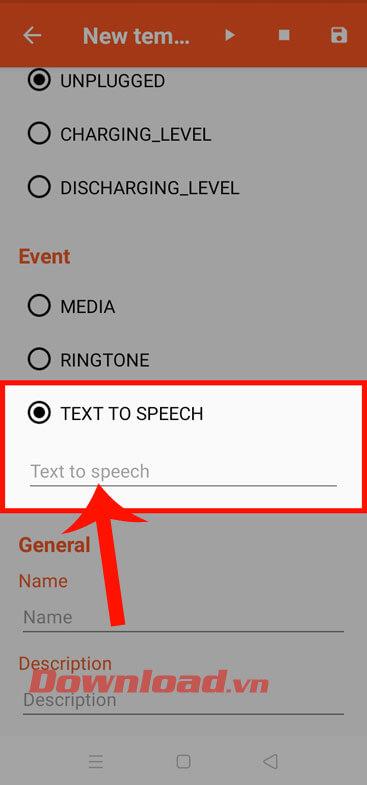

Krok 6: Aby ustawić głos podczas ogłaszania, w głównym interfejsie aplikacji kliknij ikonę z trzema kropkami w prawym górnym rogu ekranu.
Krok 7: Następnie dotknij wpisu Wyjście zamiany tekstu na mowę .
Krok 8: Teraz w interfejsie konfiguracji audio edytujemy: Język, Szybkość mowy, Wysokość dźwięku . Następnie naciśnij przycisk Reset .
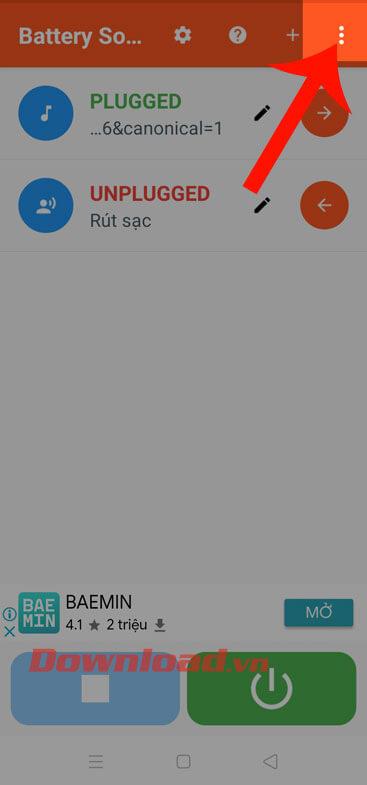
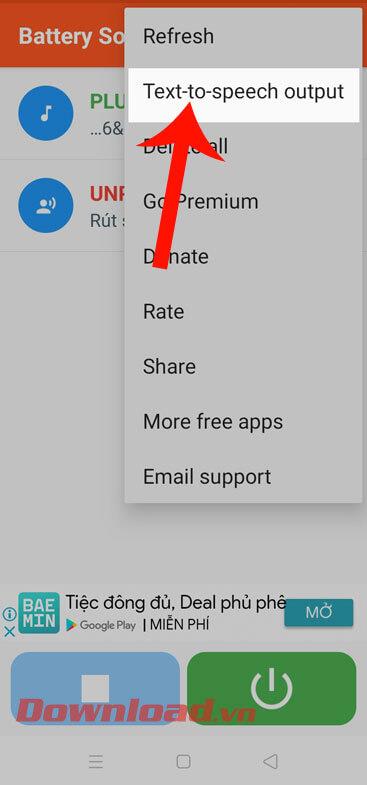
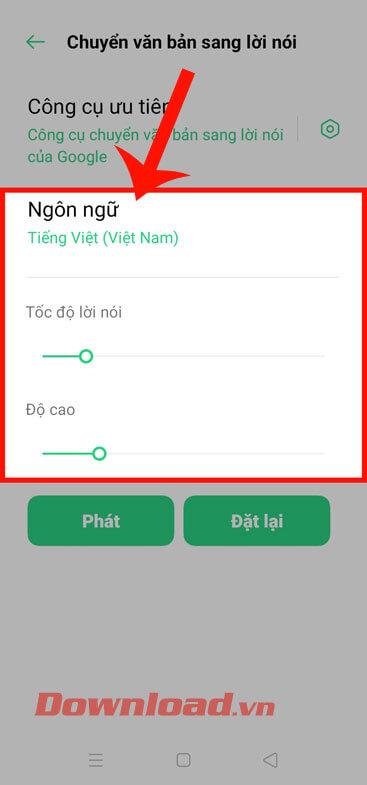
Krok 9: Na koniec spróbuj podłączyć ładowarkę do telefonu, aby zobaczyć, jak odtwarzany jest właśnie utworzony dźwięk.
Życzę powodzenia!